Lenovo S500 - инструкции и руководства
Системный блок Lenovo S500 - инструкции пользователя по применению, эксплуатации и установке на русском языке читайте онлайн в формате pdf
Инструкции:
Инструкция по эксплуатации Lenovo S500
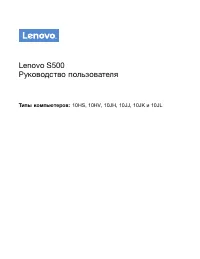

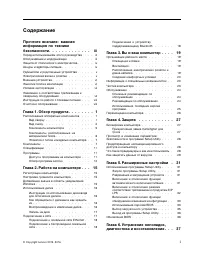
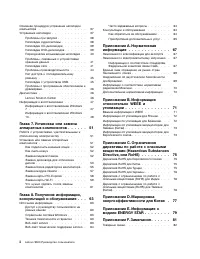


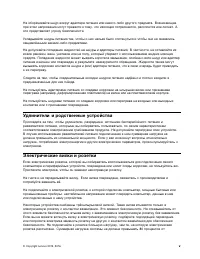
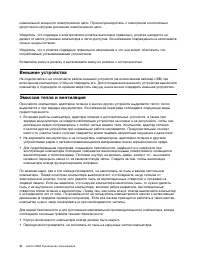

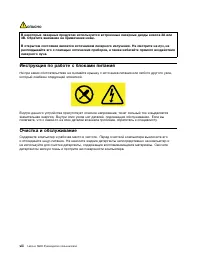
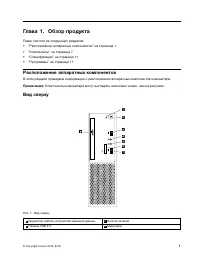
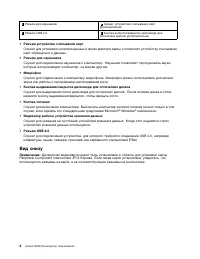
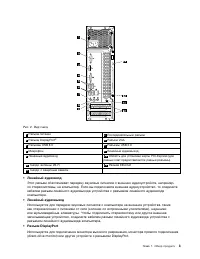
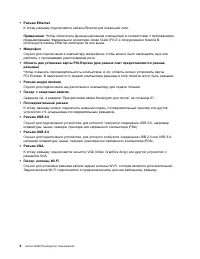
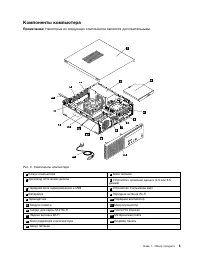
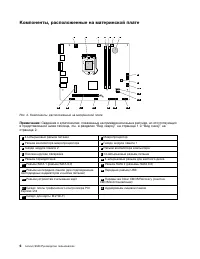
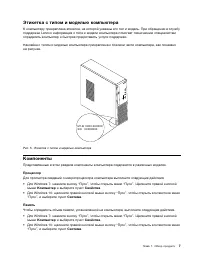
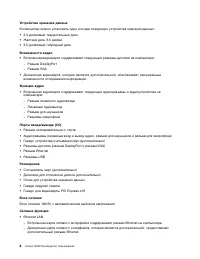


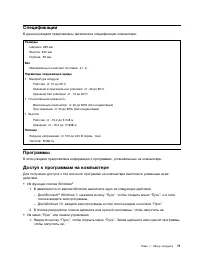

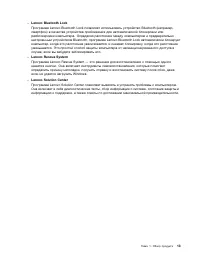
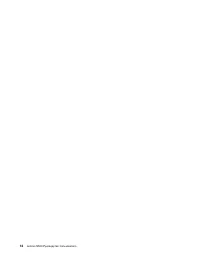
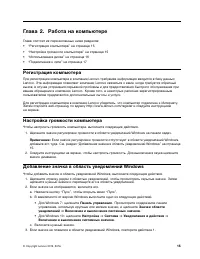

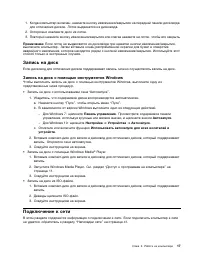


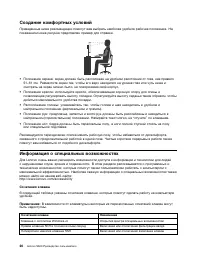


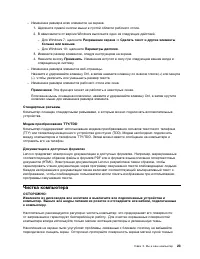



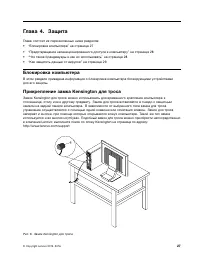

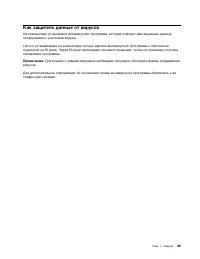
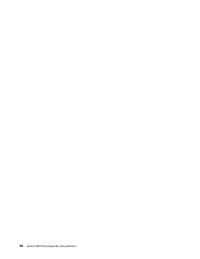
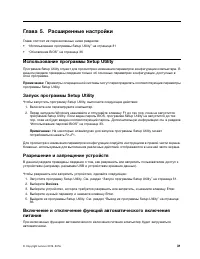
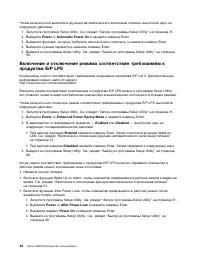
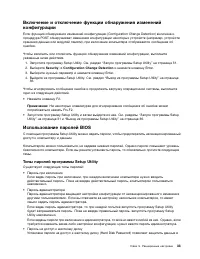

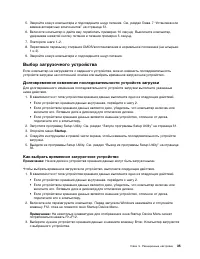
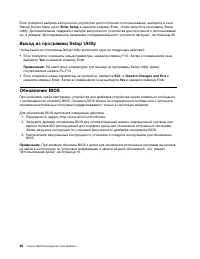




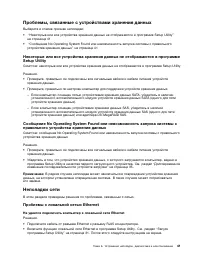








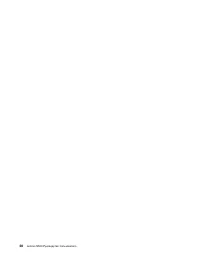
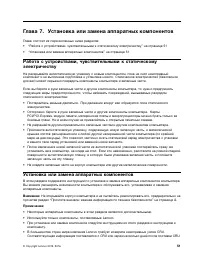


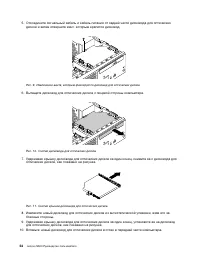

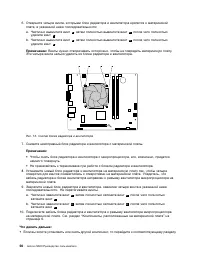
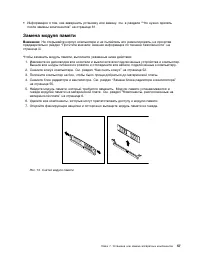
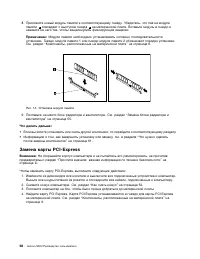
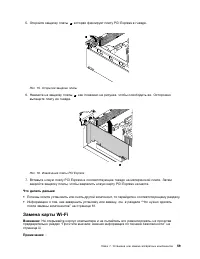
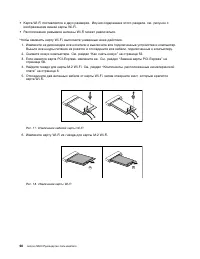
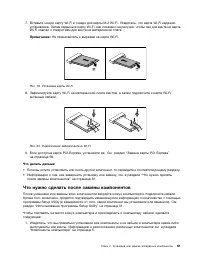

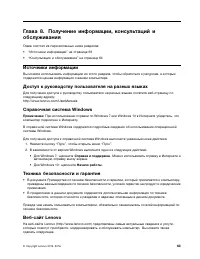
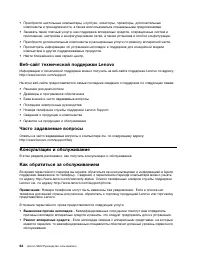

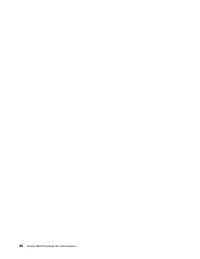

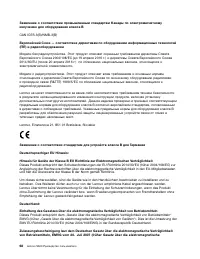
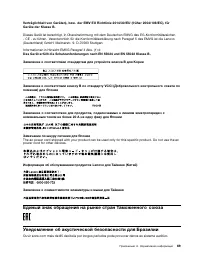



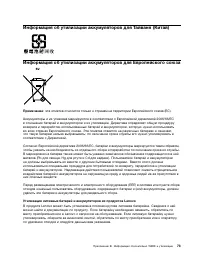
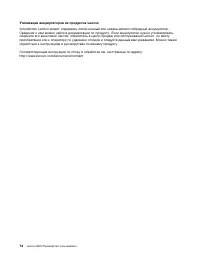
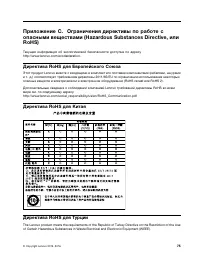
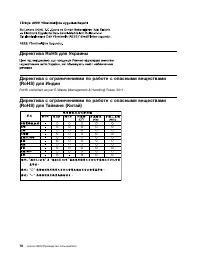
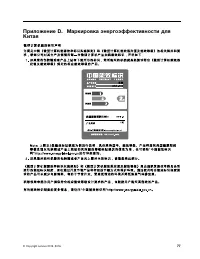
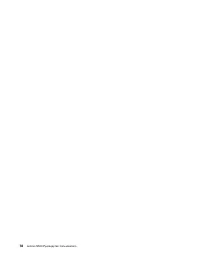
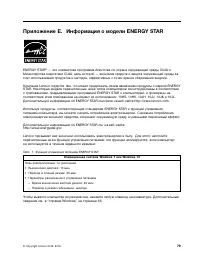
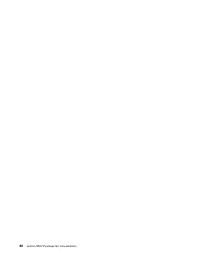
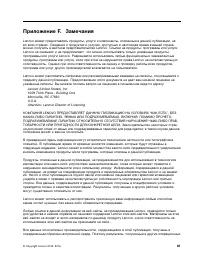
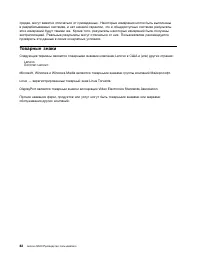
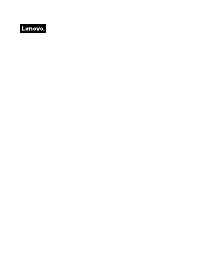
Краткое содержание
Содержание Прочтите вначале: важнаяинформация по техникебезопасности. . . . . . . . . . . . . iii Перед использованием этого руководства . . . iii Обслуживание и модернизация . . . . . . . . iii Защита от статического электричества . . . . . ivШнуры и адаптеры питания . . . . . . . . . . ivУдлинител...
Основная процедура устранения неполадоккомпьютера . . . . . . . . . . . . . . . 37 Устранение неполадок . . . . . . . . . . . 37 Проблемы при запуске . . . . . . . . . 38 Неполадки аудиосистемы . . . . . . . . 38 Неполадки CD-дисководов . . . . . . . 39 Неполадки DVD-дисководов . . . . . . . 39 Пери...
Прочтите вначале: важная информация по техникебезопасности ОСТОРОЖНО:Перед использованием компьютера обязательно прочитайте всю информацию по техникебезопасности для данного продукта. См. сведения по технике безопасности в этом разделе и вдокументе Руководство по технике безопасности и гарантии , ко...
Опасные движущиеся части. Не касайтесь их пальцами или другими частями тела. ОСТОРОЖНО: Перед тем как открыть кожух компьютера, выключите компьютер и дайте ему остыть в течениенескольких минут. Защита от статического электричества Статический разряд вполне безобиден для вас, но может привести к серь...
• Удаляйте пыль из вентиляционных отверстий и прорезей в лицевой панели. Если компьютер работает в запыленном помещении или в местах с интенсивным движениям, то чистить его нужночаще. • Не перекрывайте и не блокируйте вентиляционные отверстия. • Не пользуйтесь компьютером, размещенном в нише, и не х...
ОПАСНО В некоторых лазерных продуктах используются встроенные лазерные диоды класса 3A или3B. Обратите внимание на примечание ниже. В открытом состоянии является источником лазерного излучения. Не смотрите на луч, неразглядывайте его с помощью оптических приборов, а также избегайте прямого воздейств...
Глава 1. Обзор продукта Глава состоит из следующих разделов: • “Расположение аппаратных компонентов” на странице 1 • “Компоненты” на странице 7 • “Спецификации” на странице 11 • “Программы” на странице 11 Расположение аппаратных компонентов В этом разделе приведена информация о расположении аппаратн...
5 Разъем для наушников 6 Гнездо устройства считывания карт (дополнительно) 7 Разъем USB 2.0 8 Кнопка выброса/закрытия дисковода для оптических дисков (дополнительно) • Разъем устройства считывания карт Служит для установки носителя данных в форм-факторе карты и позволяет устройству считываниякарт об...
Компоненты компьютера Примечание: Некоторые из следующих компонентов являются дополнительными. Рис. 3. Компоненты компьютера 1 Кожух компьютера 2 Блок питания 3 Дисковод оптических дисков 4 Устройство хранения данных (2,5 или 3,5 дюйма) 5 Передний блок аудиоразъемов и USB 6 Устройство считывания кар...
Компоненты, расположенные на материнской плате Рис. 4. Компоненты, расположенные на материнской плате Примечание: Сведения о компонентах, показанных на приведенном выше рисунке, но отсутствующих в представленной ниже таблице, см. в разделах “Вид сверху” на странице 1 и “Вид снизу” настранице 2. 1 4-...
Этикетка с типом и моделью компьютера К компьютеру прикреплена этикетка, на которой указаны его тип и модель. При обращении в службуподдержки Lenovo информация о типе и модели компьютера помогает техническим специалистамопределить компьютер и быстрее предоставить услуги поддержки. Наклейка с типом и...
ли внесены изменения в компьютер, например, было ли изменено оборудование, программноеобеспечение или местоположение компьютера. Может понадобиться приобрести подписку дляактивации программного обеспечения Computrace Agent. • Управление последовательностью загрузки Дополнительную информацию см. в ра...
Спецификации В данном разделе представлены физические спецификации компьютера. Размеры Ширина: 295 мм Высота: 320 мм Глубина: 90 мм Вес Максимальный комплект поставки: 4,1 кг Параметры окружающей среды • Температура воздуха: Рабочая: от 10 до 35°C Хранение в оригинальной упаковке: от -40 до 60°C Хра...
2. Если имя программы не отображается, щелкните Все программы для Windows 7 или Все приложения для Windows 10, чтобы появился список программ. В списке или в папке списка щелкните имя нужной программы, чтобы запустить ее. 3. Если имя программы в меню “Пуск” отсутствует, доступ к программе можно полу...
Глава 2. Работа на компьютере Глава состоит из перечисленных ниже разделов: • “Регистрация компьютера” на странице 15 • “Настройка громкости компьютера” на странице 15 • “Использование диска” на странице 16 • “Подключение к сети” на странице 17 Регистрация компьютера При регистрации компьютера в ком...
1. Когда компьютер включен, нажмите кнопку извлечения/закрытия на передней панели дисковода для оптических дисков. Лоток выдвинется из дисковода. 2. Осторожно извлеките диск из лотка. 3. Повторно нажмите кнопку извлечения/закрытия или слегка нажмите на лоток, чтобы его закрыть. Примечание: Если лото...
Подключение к локальной сети Ethernet Для подключения компьютера к локальной сети Ethernet нужно подключить кабель Ethernet к разъемуEthernet. ОПАСНО Во избежание риска поражения электрическим током не подключайте телефонный кабель вразъем Ethernet. Подключение к беспроводной локальной сети Компьюте...
Глава 3. Вы и ваш компьютер Глава состоит из перечисленных ниже разделов: • “Организация рабочего места” на странице 19 • “Информация о специальных возможностях” на странице 20 • “Чистка компьютера” на странице 23 • “Обслуживание” на странице 24 • “Перемещение компьютера” на странице 26 Организация ...
Создание комфортных условий Приведенные ниже рекомендации помогут вам выбрать наиболее удобное рабочее положение. Напоказанном ниже рисунке представлен пример для справки. • Положение экрана: экран должен быть расположен на удобном расстоянии от глаз, как правило 51–61 см. Разместите экран так, чтоб...
Сочетание клавиш Назначение Нажатие клавиши Num Lock в течение пяти секунд Включение или отключение озвучиванияпереключений Левая клавиша Alt+левая клавиша Shift+Num Lock Включение или отключение управления указателем склавиатуры Левая клавиша Alt+левая клавиша Shift+PrtScn (илиPrtSc) Включение или ...
– Изменение размера всех элементов на экране. 1. Щелкните правой кнопки мыши в пустой области рабочего стола. 2. В зависимости от версии Windows выполните одно из следующих действий. – Для Windows 7: щелкните Разрешение экрана ➙ Сделать текст и другие элементы больше или меньше . – Для Windows 10: щ...
или сдувайте с экрана пыль и другие легко удаляемые частицы. В зависимости от типа экранаможно увлажнять мягкую безворсовую ткань специальной жидкостью для ЖК-дисплеев или жидкимочистителем для стекол и затем протирать поверхность экрана. Обслуживание При соответствующем уходе и обслуживании компьют...
• Для Windows 10 создайте как можно раньше носитель восстановления. Его можно использовать для восстановления операционной системы, даже если Windows не запускается. Для создания носителя восстановления щелкните правой кнопкой мыши кнопку “Пуск”, чтобыоткрыть контекстное меню “Пуск”, и выберите пунк...
2. В зависимости от версии Windows выполните одно из следующих действий. – Для Windows 7: щелкните Панель управления . Просмотрите содержимое панели управления, используя крупные или мелкие значки, и щелкните значок Центр обновления Windows . – Для Windows 10: щелкните Настройка ➙ Обновление и безоп...
Глава 4. Защита Глава состоит из перечисленных ниже разделов: • “Блокировка компьютера” на странице 27 • “Предотвращение несанкционированного доступа к компьютеру” на странице 28 • “Что такое брандмауэры и как их использовать” на странице 28 • “Как защитить данные от вирусов” на странице 29 Блокиров...
Просмотр и изменение параметров безопасности в программе SetupUtility Для просмотра и изменения параметров безопасности в программе Setup Utility выполнитеследующие действия: 1. Запустите программу Setup Utility. См. раздел “Запуск программы Setup Utility” на странице 31. 2. Выберите Security . 3. С...
Как защитить данные от вирусов На компьютере установлена антивирусная программа, которая поможет вам защищать данные,обнаруживая и уничтожая вирусы. Lenovo устанавливает на компьютере полную версию антивирусной программы с бесплатнойподпиской на 30 дней. Через 30 дней необходимо обновить лицензию, ч...
Глава 5. Расширенные настройки Глава состоит из перечисленных ниже разделов: • “Использование программы Setup Utility” на странице 31 • “Обновление BIOS” на странице 36 Использование программы Setup Utility Программа Setup Utility служит для просмотра и изменения параметров конфигурации компьютера. ...
Включение и отключение функции обнаружения измененийконфигурации Если функция обнаружения изменений конфигурации (Configuration Change Detection) включена ипроцедура POST обнаруживает изменения конфигурации некоторых устройств (например, устройствхранения данных или модулей памяти), при включении ко...
устройстве хранения от несанкционированного доступа. Если задан пароль на доступ к жесткомудиску, при каждой попытке доступа к этому устройству хранения будет запрашиваться пароль. Примечания: – После установки пароля на доступ к жесткому диску данные на этом устройстве хранения будут защищены, даже...
5. Закройте кожух компьютера и подсоедините шнур питания. См. раздел Глава 7 “Установка или замена аппаратных компонентов” на странице 51. 6. Включите компьютер и дайте ему поработать примерно 10 секунд. Выключите компьютер, удерживая нажатой кнопку питания в течение примерно 5 секунд. 7. Повторите ...
Если требуется выбрать загрузочное устройство для постоянного использования, выберите в окнеStartup Device Menu пункт Enter Setup и нажмите клавишу Enter, чтобы запустить программу Setup Utility. Дополнительные сведения о выборе загрузочного устройства для постоянного использованиясм. в разделе “Дол...
Проблемы при запуске В этом разделе приведены решения по проблемам, связанным с загрузкой. При нажатии кнопки включения питания компьютер не включается Решение. Убедитесь в том, что: • Шнур питания правильно подсоединен к задней панели компьютера и включен в исправную электрическую розетку. • Если н...
Примечание: Если к аудиоразъему компьютера подключены колонки или наушники, внутренний динамик компьютера (если он есть) отключен. Как правило, если в один из разъемов расширенияустановлен звуковой контроллер, то встроенные аудиосредства материнской платы отключены.Поэтому нужно использовать звуковы...
Черный экран вместо DVD-видео Решения. • Перезапустите программу проигрывателя DVD. • Попробуйте уменьшить разрешение экрана или глубину цвета. • Закройте все открытые файлы и перезагрузите компьютер. Фильм DVD не воспроизводится Решения. • Убедитесь, что поверхность диска не загрязнена и не поцарап...
Проблемы, связанные с устройствами хранения данных Выберите в списке признак неполадки: • “Некоторые или все устройства хранения данных не отображаются в программе Setup Utility” на странице 41 • “Сообщение No Operating System Found или невозможность запуска системы с правильного устройства хранения...
• Включите адаптер локальной сети Ethernet. 1. В зависимости от версии Windows выполните одно из следующих действий. – Для Windows 7: нажмите кнопку “Пуск”, чтобы открыть меню “Пуск”. – Для Windows 10: щелкните правой кнопкой мыши кнопку “Пуск”, чтобы открыть контекстное меню “Пуск”. 2. Щелкните Пан...
– Для Windows 7: нажмите кнопку “Пуск”, чтобы открыть меню “Пуск”. – Для Windows 10: щелкните правой кнопкой мыши кнопку “Пуск”, чтобы открыть контекстное меню “Пуск”. 2. Щелкните Панель управления . Просмотрите содержимое панели управления, используя крупные или мелкие значки, и щелкните Центр упра...
Примечание: Если значок регулировки громкости отсутствует в области уведомлений Windows, добавьте его туда. См. раздел “Добавление значка в область уведомлений Windows” на странице15. 3. Щелкните Устройства воспроизведения . 4. При использовании профиля наушников выберите Аудиоустройства Bluetooth ,...
– Для Windows 7: нажмите кнопку “Пуск”, чтобы открыть меню “Пуск”. – Для Windows 10: щелкните правой кнопкой мыши кнопку “Пуск”, чтобы открыть контекстное меню “Пуск”. 2. Щелкните Панель управления . Просмотрите содержимое панели управления, используя крупные или мелкие значки, и щелкните значок Про...
Не удается установить операционную систему Windows 7 с помощью внешнегоустройства USB Решение. Откройте страницу http://www.lenovo.com/support, чтобы загрузить и установить драйверыUSB. Проблемы с программным обеспечением и драйверами В этом разделе приведены решения по проблемам, связанным с програ...
– Включите или перезагрузите компьютер. Затем нажимайте клавишу F2, пока не запустится программа Lenovo Rescue System. Следуйте инструкциям на экране. Примечание: На некоторых клавиатурах для запуска программы Lenovo Rescue System может потребоваться нажать Fn+F2. • Используйте комплект дисков восст...
Глава 7. Установка или замена аппаратных компонентов Глава состоит из перечисленных ниже разделов: • “Работа с устройствами, чувствительными к статическому электричеству” на странице 51 • “Установка или замена аппаратных компонентов” на странице 51 Работа с устройствами, чувствительными к статическо...
Как подключить внешние опции К компьютеру можно подключить внешние опции (например, внешние колонки, принтер или сканер).Для некоторых устройств (помимо физического подключения) нужно установить дополнительноепрограммное обеспечение. При установке внешнего устройства просмотрите разделы “Видсверху” ...
1. Извлеките из дисководов все носители и выключите все подключенные устройства и компьютер. Выньте все шнуры питания из розеток и отсоедините все кабели, подключенные к компьютеру. 2. Снимите кожух компьютера. См. раздел “Как снять кожух” на странице 52. 3. Положите компьютер на бок. 4. Откройте тр...
11. Совместите отверстие под винт в новом дисководе для оптических дисков с отверстием в кронштейне для жесткого диска. Затем закрепите новый дисковод для оптических дисковвинтом. 12. Подключите к дисководу для оптических дисков сигнальный кабель и кабель питания. 13. Поставьте на место лицевую пане...
• Информацию о том, как завершить установку или замену, см. в разделе “Что нужно сделать после замены компонентов” на странице 61. Замена модуля памяти Внимание: Не открывайте корпус компьютера и не пытайтесь его ремонтировать, не прочитав предварительно раздел “Прочтите вначале: важная информация п...
8. Приложите новый модуль памяти к соответствующему гнезду. Убедитесь, что паз на модуле памяти 1 совпадает с выступом гнезда 2 на материнской плате. Вставьте модуль в гнездо и нажмите на него так, чтобы защелкнулись фиксирующие защелки. Примечание: Модули памяти необходимо устанавливать согласно по...
7. Вставьте новую карту Wi-Fi в гнездо для карты M.2 Wi-Fi. Убедитесь, что карта Wi-Fi надежно установлена. Затем задвиньте карту Wi-Fi, как показано на рисунке, чтобы паз для винта на картеWi-Fi совпал с отверстием для винта на материнской плате. Примечание: Не прикасайтесь к вырезам на карте Wi-Fi...
Глава 8. Получение информации, консультаций иобслуживания Глава состоит из перечисленных ниже разделов: • “Источники информации” на странице 63 • “Консультации и обслуживание” на странице 64 Источники информации Вы можете использовать информацию из этого раздела, чтобы обратиться к ресурсам, в котор...
• Приобрести настольные компьютеры, ноутбуки, мониторы, проекторы, дополнительные компоненты и принадлежности, а также воспользоваться специальными предложениями. • Заказать такие платные услуги, как поддержка аппаратных средств, операционных систем и приложений, настройка и конфигурирование сетей, ...
• Технологические изменения - Иногда после продажи продукта бывает необходимо внести в него изменения. Lenovo или торговец продукцией Lenovo внесут необходимые технологическиеизменения (Engineering Changes, или EC), относящиеся к приобретенным вами аппаратнымсредствам. Гарантийное обслуживание не пр...
Приложение A. Нормативная информация Текущая информация о соответствии доступна по адресу http://www.lenovo.com/compliance. Замечания по классификации для экспорта На этот продукт распространяется действие Правил экспортного контроля США (United StatesExport Administration Regulations — (EAR) и ему ...
Заявление о соответствии промышленным стандартам Канады по электромагнитномуизлучению для оборудования класса B CAN ICES-3(B)/NMB-3(B) Европейский Союз — соответствие директивам по оборудованию информационных технологий(ITE) и радиооборудованию Модели без радиоустройства. Этот продукт отвечает охран...
Verträglichkeit von Geräten), bzw. der EMV EU Richtlinie 2014/30/EU (früher 2004/108/EC), fürGeräte der Klasse B. Dieses Gerät ist berechtigt, in Übereinstimmung mit dem Deutschen EMVG das EG-Konformitätszeichen- CE - zu führen. Verantwortlich für die Konformitätserklärung nach Paragraf 5 des EMVG i...
Приложение B. Информация относительно WEEE иутилизации Lenovo поддерживает владельцев оборудования, связанного с информационными технологиями(Information Technology, IT), которые ответственно подходят к утилизации ненужного оборудования.Lenovo предлагает комплекс программ и услуг, которые помогут вл...
Информация об утилизации аккумуляторов для Тайваня (Китай) Информация об утилизации аккумуляторов для Европейского союза Примечание : эта отметка относится только к странам на территории Европейского союза (ЕС). Аккумуляторы и их упаковка маркируются в соответствии с Европейской директивой 2006/66/E...
Утилизация аккумуляторов из продуктов Lenovo Устройство Lenovo может содержать литий-ионный или никель-металл-гибридный аккумулятор.Сведения о нем можно найти в документации по продукту. Если аккумулятор нужно утилизировать,оберните его виниловой лентой, обратитесь в центр продаж или обслуживания Le...
Директива RoHS для Украины Директива с ограничениями по работе с опасными веществами(RoHS) для Индии RoHS compliant as per E-Waste (Management & Handling) Rules, 2011. Директива с ограничениями по работе с опасными веществами(RoHS) для Тайваня (Китай) 76 Lenovo S500 Руководство пользователя
Приложение E. Информация о модели ENERGY STAR ENERGY STAR ® — это совместная программа Агентства по охране окружающей среды США и Министерства энергетики США, цель которой — экономия средств и защита окружающей среды засчет использования продуктов и методов, эффективных с точки зрения сбережения эне...
Приложение F. Замечания Lenovo может предоставлять продукты, услуги и компоненты, описанные в данной публикации, нево всех странах. Сведения о продуктах и услугах, доступных в настоящее время в вашей стране,можно получить в местном представительстве Lenovo. Ссылки на продукты, программы или услугиLe...
средах, могут заметно отличаться от приведенных. Некоторые измерения могли быть выполненыв разрабатываемых системах, и нет никакой гарантии, что в общедоступных системах результатыэтих измерений будут такими же. Кроме того, результаты некоторых измерений были полученыэкстраполяцией. Реальные результ...
Lenovo Системные блоки Инструкции
-
 Lenovo 3000 H Series
Инструкция по эксплуатации
Lenovo 3000 H Series
Инструкция по эксплуатации
-
 Lenovo Desktop TC M720q (10T8S27R00)
Инструкция по эксплуатации
Lenovo Desktop TC M720q (10T8S27R00)
Инструкция по эксплуатации
-
 Lenovo Desktop TC M720t (10SRS0P200)
Инструкция по эксплуатации
Lenovo Desktop TC M720t (10SRS0P200)
Инструкция по эксплуатации
-
 Lenovo Erazer X510
Инструкция по эксплуатации
Lenovo Erazer X510
Инструкция по эксплуатации
-
 Lenovo H3 Series
Инструкция по эксплуатации
Lenovo H3 Series
Инструкция по эксплуатации
-
 Lenovo H4 Series
Инструкция по эксплуатации
Lenovo H4 Series
Инструкция по эксплуатации
-
 Lenovo H405
Инструкция по эксплуатации
Lenovo H405
Инструкция по эксплуатации
-
 Lenovo H50-50 Desktop
Инструкция по эксплуатации
Lenovo H50-50 Desktop
Инструкция по эксплуатации
-
 Lenovo IdeaCentre 3 07ADA05
Инструкция по эксплуатации
Lenovo IdeaCentre 3 07ADA05
Инструкция по эксплуатации
-
 Lenovo IdeaCentre 3 07IMB05
Инструкция по эксплуатации
Lenovo IdeaCentre 3 07IMB05
Инструкция по эксплуатации
-
 Lenovo IdeaCentre 5 14ACN6
Инструкция по эксплуатации
Lenovo IdeaCentre 5 14ACN6
Инструкция по эксплуатации
-
 Lenovo IdeaCentre 5 14IMB05
Инструкция по эксплуатации
Lenovo IdeaCentre 5 14IMB05
Инструкция по эксплуатации
-
 Lenovo IdeaCentre A Series
Инструкция по эксплуатации
Lenovo IdeaCentre A Series
Инструкция по эксплуатации
-
 Lenovo IdeaCentre C5 14IMB05
Инструкция по эксплуатации
Lenovo IdeaCentre C5 14IMB05
Инструкция по эксплуатации
-
 Lenovo IdeaCentre G5 14IMB05
Инструкция по эксплуатации
Lenovo IdeaCentre G5 14IMB05
Инструкция по эксплуатации
-
 Lenovo Ideacentre G5 14IMB05 (90N900E5UL)
Инструкция по эксплуатации
Lenovo Ideacentre G5 14IMB05 (90N900E5UL)
Инструкция по эксплуатации
-
 Lenovo IdeaCentre Gaming 5 14IOB6
Инструкция по эксплуатации
Lenovo IdeaCentre Gaming 5 14IOB6
Инструкция по эксплуатации
-
 Lenovo IdeaCentre K3 Series
Инструкция по эксплуатации
Lenovo IdeaCentre K3 Series
Инструкция по эксплуатации
-
 Lenovo IdeaCentre K320
Инструкция по эксплуатации
Lenovo IdeaCentre K320
Инструкция по эксплуатации
-
 Lenovo IdeaCentre Mini 5 01IMH05
Инструкция по эксплуатации
Lenovo IdeaCentre Mini 5 01IMH05
Инструкция по эксплуатации